- Dacă căutați instrucțiuni despre cum să configurați KeepSolid VPN Unlimited pe computerele Windows 10, ați ajuns la locul potrivit.
- VPN-urile sunt, în general, ușor de implementat, indiferent de dispozitiv, dar unele servicii au nevoi specifice atunci când vine vorba de configurarea lor corectă.
- Dacă sunteți în căutarea unui VPN gratuit, consultați-ne cele mai bune VPN-uri care nu necesită înregistrare.
- Viziteaza Cum se face Hub pentru a descoperi mai multe ghiduri despre rezolvarea problemelor VPN comune și mai puțin frecvente.

Dacă căutați instrucțiuni despre cum să configurați VPN Unlimited, serviciul VPN furnizat de KeepSolid Inc., ați ajuns în locul potrivit. O puteți configura cu ușurință pe un computer Windows 10.
În general, fiecare VPN serviciul are propriul proces de configurare. Chiar și instalarea VPN, pentru început, poate fi diferită de la un VPN la altul.
Și întrucât VPN-urile sunt ultima frontieră dintre dvs. și o conexiune nesigură, este mai bine să o faceți chiar de la început, pentru a evita orice probleme.
Un VPN care este configurat necorespunzător pe computerul dvs. vă poate provoca mai mult rău decât bine.
Din acest motiv, am pregătit ghidul final cu privire la modul în care puteți configura VPN-ul KeepSolid Unlimited pe computerul dvs. Windows 10, astfel încât să puteți evita situațiile neplăcute.
Vă recomandăm cele mai bune 5 VPN-uri
 |
Reducere de 59% disponibilă pentru planurile de doi ani |  Verificați oferta! Verificați oferta! |
 |
79% reducere + 2 luni gratuite |
 Verificați oferta! Verificați oferta! |
 |
85% reducere! Doar 1,99 USD lunar pentru un plan de 15 luni |
 Verificați oferta! Verificați oferta! |
 |
83% reducere (2,21 $ / lună) + 3 luni gratuite |
 Verificați oferta! Verificați oferta! |
 |
76% (2.83$) pe planul de 2 ani |
 Verificați oferta! Verificați oferta! |
KeepSolid VPN Unlimited este gratuit?
Dacă doriți să instalați KeepSolid VPN Unlimited pe computerul dvs. Windows 10, trebuie să luați în considerare planul de licențiere al acestui produs.
În cazul în care vă întrebați dacă acest VPN este gratuit sau nu, va trebui să vă oferim câteva vești proaste.
KeepSolid VPN Unlimited nu este absolut gratuit. Cu toate acestea, există și câteva vești bune, în sensul că puteți descărca produsul și îl puteți încerca gratuit timp de 7 zile.
Există o perioadă de încercare de 7 zile pe care o puteți testa înainte chiar de a lua în considerare achiziționarea unei licențe.
Rețineți că KeepSolid VPN Unlimited vă oferă o perioadă de încercare gratuită, nelimitată (din punct de vedere al caracteristicilor), dar o puteți folosi doar timp de 7 zile.
Adică veți putea explora caracteristicile versiunii complete ale acestui serviciu, dar veți putea face acest lucru doar timp de 7 zile.
Cum se cumpără și se descarcă KeepSolid VPN Unlimited?
- Achiziționați o licență VPN nelimitată
- Viziteaza Descarca secțiunea site-ului web KeepSolid

- Descărcați clientul pe computer
Dacă versiunea dvs. de încercare a expirat, nu puteți folosi în continuare acest produs. Prin urmare, va trebui să achiziționați o licență.
În ceea ce privește aspectul luminos, procesul nu este tocmai complicat. Astfel, puteți achiziționa atât o licență VPN Unlimited, cât și descărca clientul pe computer, fără a fi expert în tehnologie.
Trebuie doar să furnizați detalii de plată exacte și ar trebui să fiți pregătiți.
După ce dețineți o licență validă, fie de probă, fie plătită, puteți descărca clientul selectând Descărcați meniul de pe site-ul VPN Unlimited, selectând Windows și făcând clic pe versiunea corespunzătoare pe care doriți recupera.
Rețineți că, în prezent, puteți obține o aplicație Windows 10, o versiune autonomă pentru Windows Vista și versiuni ulterioare și o versiune pentru Microsoft Windows XP SP3.
Cum se instalează VPN Unlimited?
Instalarea VPN Unlimited pe computerul dvs. nu este tocmai o știință rachetă.
Dacă optați pentru versiunea magazinului Windows 10 a aplicației, lucrurile sunt și mai ușoare.

Va trebui să oferiți programului de instalare un cont Hotmail / Outlook valid, apoi să creați un cont de încercare VPN gratuit nelimitat după ce vă aflați în aplicație.
Versiunea Windows 10 nu este foarte diferită de versiunea autonomă pe care o puteți instala și pe Windows Vista.
Dacă ați optat pentru perioada de încercare de 7 zile, asigurați-vă că selectați opțiunea potrivită după ce vă aflați în aplicația Windows 10. De asemenea, poate fi necesar să vă verificați codul PIN.
Cum se configurează VPN Unlimited pe Windows 10?
Dacă utilizați versiunea autonomă
- Lansați aplicația VPN Unlimited
- Conecteaza-te la contul tau

- Accesați meniul de configurare
- Apasă pe Setări buton

În meniul Setări, puteți alege protocolul implicit pe care VPN Unlimited îl va utiliza pentru a vă menține conexiunea în siguranță. Puteți alege dintre următoarele protocoale:
- Optim - permiteți clientului VPN Unlimited să facă cea mai bună alegere de protocol pentru condițiile dvs. actuale de conexiune
- IKEv2 - acest protocol asigură securitate ridicată, protecție a datelor și performanță de top
- OpenVPN - nu la fel de rapid ca IKEv2, dar mai stabil
- KeepSolid Wise UDP - protocol proprietar care face publicitate pentru securitate maximă și performanță ridicată
- KeepSolid Înțelept TCP - la fel ca protocolul UDP, dar în general considerat ca fiind mai fiabil
- Wireguard - promite să ofere cea mai bună protecție și performanță a datelor, dar Wireguard este încă destul de experimental


În afară de selectarea protocolului implicit, puteți activa și o caracteristică de protecție împotriva scurgerilor DNS, puteți configura un DNS firewall, activați un comutator kill, definiți rețele de încredere, consultați informațiile de depanare și activați VPN-ul lansare.
Rețineți că puteți seta VPN-ul să fie întotdeauna dezactivat în rețelele de încredere. Tot ce trebuie să faceți este să comutați opțiunea și să configurați o grămadă de rețele de încredere.
Cum se utilizează firewall-ul DNS în VPN Unlimited
Am menționat pe scurt mai sus că VPN Unlimited are un firewall DNS, dar cum puteți utiliza această caracteristică? De fapt, este destul de simplu. Din meniul de configurare, faceți clic pe Paravan de protecție DNS OPRIT buton.

După ce faceți acest lucru, ar trebui lansată o filă de browser și ar trebui să puteți vedea o grămadă de reguli. Există o listă de blocuri și o listă personalizată pe care le puteți configura cu ușurință pentru a decide ce conținut poate accesa dispozitivul dvs. și ce conținut este interzis.
De exemplu, lista de blocuri vă oferă categorii precum:
- Continut pentru adulti
- Droguri și alcool
- Știri false
- Jocuri de noroc
- Jocuri
- Social
- Programe malware, ADS
Și cea mai bună parte este că veți putea decide care dintre ele doriți să le restricționați. Dacă găsiți categoriile un pic prea restrictive, vă puteți defini cu ușurință propriile reguli.
Derulați puțin mai jos la meniul Listă personalizată și tastați manual gazdele pe care nu doriți să le poată accesa dispozitivul.
Dacă utilizați versiunea Windows 10
- Lansați aplicația Windows 10 VPN Unlimited (cumpărați aici)
- Activați perioada de încercare sau cumpărați o licență premium
- Faceți clic pe butonul Setări rețea din meniul din stânga
- Alegeți protocolul conform instrucțiunilor de mai sus

- Configurați paravanul de protecție DNS, dacă este necesar
- Faceți clic pe butonul Setări din colțul din stânga jos al ecranului

- Alegeți o temă pentru aplicație
- Comutați aplicația pentru a rula sau nu la pornire
- Activați sau dezactivați notificările
- Comutați feedback-urile conexiunii
Într-un anumit sens, aplicația Windows 10 pentru VPN Unlimited este puțin mai simplificată decât versiunea autonomă pe care o puteți instala pe Windows Vista și versiunile ulterioare de Windows.
Nu în ultimul rând, puteți accesa secțiunea Notificare, dar nu vă va permite să configurați opțiunile legate de notificări. În schimb, vă va solicita mesaje sponsorizate și promoții de la VPN Unlimited.
- Lansați aplicația Windows 10 VPN Unlimited (cumpărați aici)
- Activați perioada de încercare sau cumpărați o licență premium
- Faceți clic pe butonul Setări rețea din meniul din stânga
- Alegeți protocolul conform instrucțiunilor de mai sus

- Configurați paravanul de protecție DNS, dacă este necesar
- Faceți clic pe butonul Setări din colțul din stânga jos al ecranului

- Alegeți o temă pentru aplicație
- Comutați aplicația pentru a rula sau nu la pornire
- Activați sau dezactivați notificările
- Comutați feedback-urile conexiunii
Într-un anumit sens, aplicația Windows 10 pentru VPN Unlimited este puțin mai simplificată decât versiunea autonomă pe care o puteți instala pe Windows Vista și versiunile ulterioare de Windows.
Nu în ultimul rând, puteți accesa secțiunea Notificare, dar nu vă va permite să configurați opțiunile legate de notificări. În schimb, vă va solicita mesaje sponsorizate și promoții de la VPN Unlimited.
Puteți găsi cu ușurință toate setările personalizabile, iar configurarea aplicației nu necesită aproape nici o cunoștință tehnică. Nu uitați să vă amintiți setările implicite, deoarece VPN Unlimited nu are Restabiliți la valorile implicite opțiune în orice aplicații.
Concluzie
În general, puteți configura VPN Unlimited pe computerul dvs. Windows 10 fără eforturi semnificative. Aplicația independentă și omologul său Windows 10 sunt oarecum similare, dar au anumite diferențe subtile pe care le veți observa dacă le utilizați pe ambele.
În ceea ce privește aspectul luminos, configurarea fiecărei versiuni a clientului VPN Unlimited poate fi gestionată cu ușurință chiar și de utilizatorii care nu sunt tocmai experți în tehnologie. Poate că cea mai complicată parte este alegerea protocolului VPN potrivit.
Cu toate acestea, chiar și această secțiune vă permite să selectați o valoare recomandată, astfel încât să nu fiți supraîncărcat cu informații aparent inutile. Doar alegeți Optim protocol și totul ar trebui să fie bine.
întrebări frecvente
Dacă nu poți să te descurci cu ajutorul unui VPN de nivel consumator, îți poți configura propriul server acasă, pe Windows 10. Consultați ghidul nostru de pe configurarea unui VPN acasă pe Windows 10.
Adăugarea unei conexiuni VPN pe Windows 10 poate fi o sarcină dificilă dacă nu aveți un background tehnic. Consultați ghidul nostru complet de pe cum se creează o conexiune VPN în Windows 10.
Dacă sunteți în căutarea unui VPN gratuit, vă recomandăm să consultați cele mai bune VPN-uri care nu necesită înregistrare.
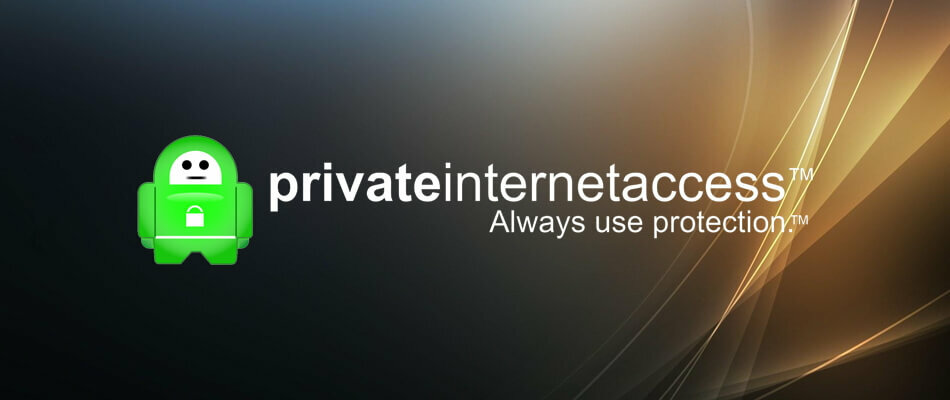
![Cum să vizionați ITV în SUA online [Streaming live]](/f/4f17054b5ee17c63b6c6ca7ccd6d63bc.jpg?width=300&height=460)
![FIX: Site blocat acasă, dar nu în altă parte [Rezolvat]](/f/779c7565669d4b45acb469383b672105.jpg?width=300&height=460)